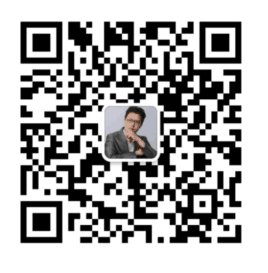Centos7.5-shell脚本的基础
本节所讲内容:
- 19.1 shell 基本语法
- 19.2 SHELL变量及运用
- 19.3 数学运算
- 19.4 实战-升级系统中的java版本到1.8版本-为后期安装Hadoop集群做准备
19.1 shell 基本语法
19.1.1 什么是shell?
Shell是一个命令解释器,它在操作系统的最外层,负责直接与用户进行对话,把用户的输入解释给操作系统,并处理各种各样的操作系统的输出结果,输出到屏幕反馈给用户。这种对话方式可是交互也可以是非交互式的
**我们所输入的命令计算机是不识别的,这时就需要一种程序来帮助我们进行翻译,变成计算机能识别的二进制程序,同时又把计算机生成的结果返回给我们。**
19.1.2 编程语言分类
编程语言主要用:低级语言和高级语言
-
1)低级语言: 机器语言:二进制语言 汇编语言:符号语言,使用助记符来代替操作码,也就是用符号代替机器语言的二进制码
它们都是面向机器的语言 -
2)高级语言: 它是比较接近自然语言或者说人类语言的一种编程,用人们能够容易理解的方式进行编写程序,
-
静态语言:编译型语言 如:c 、 c++ 、 java,
-
动态语言:解释型语言 如: php 、 shell 、 python 、 perl
-
gcc编译器:(解释器) 将人类理解的语言翻译成机器理解的语言
19.1.3 什么是SHELL脚本?
shell脚本:就是说我们把原来linux命令或语句放在一个文件中,然后通过这个程序文件去执行时,我们就说这个程序为shell脚本或shell程序;我们可以在脚本中输入一系统的命令以及相关的语法语句组合,比如变量,流程控制语句等,把他们有机结合起来就形成了一个功能强大的shell脚本
先手写一个脚本体验一下:
[root@xuegod63 ~]# vim test.sh #写入以下内容
#!/bin/bash
# This is shell.
echo "hello world"
mkdir /tmp/test
touch /tmp/test/a.txt
注释:
1、!/bin/bash 作用:告诉脚本使用的是哪种命令解释器。如不指shell,以当前shell作为执行的shell。
2、在shell中以#表示开头,整个行就被当作一个注释。执行时被忽略。
3、shell程序一般以.sh结尾
[root@xuegod63 ~]# chmod +x test.sh
[root@xuegod63 ~]# ./test.sh #执行
hello world
创建shell程序的步骤:
第一步:创建一个包含命令和控制结构的文件。
第二步:修改这个文件的权限使它可以执行。 使用chmod +x test.sh
第三步:检测语法错误
第四步:执行 ./example
shell脚本的执行通常有以下几种方式
1、/root/test.sh 或者 ./test.sh (当前路径下执行脚本的话要有执行权限chmod +x test.sh)
2、bash test.sh 或 sh test.sh (这种方式可以不对脚本文件添加执行权限)
3、source test.sh (可以没有执行权限)
4、sh < test.sh 或者 cat test.sh |sh(bash)
Linux架构师高薪入口:
1.学神IT教育官方网站: http://xuegod.ke.qq.com
2.10年行业资深老鸟MK:QQ2659153446
3.加入Linux技术交流QQ群:722287089,即可获得以下福利:
①定期分享免费学习资料与视频(工具+笔记+拓展实战)
②10年行业资深老鸟在线答疑:技能+实战+项目分享+高薪就业
③有机会免费领取Linux云计算集群架构师4册书籍
19.2 SHELL变量及运用
19.2.1 shell变量
变量是shell 传递数据的一种方法。变量是用来代表每个值的符号名。我们可以把变量当成一个容器,通过变量,可以在内存中存储数据。也可以在脚本执行中进行修改和访问存储的数据
变量的设置规则:
1、 变量名称通常是大写字母,它可以由数字、字母(大小写)和下划线_组成。变量名区分大小写;但是大家要注意变量名称不能以数字开头
2、 等号 = 用于为变量分配值,在使用过程中等号两边不能有空格
3、 变量存储的数据类型是整数值和字符串值
4、 在对变量赋于字符串值时,建议大家用引号将其括起来。因为如果字符串中存在空格隔符号。需要使用单引号或双引号
5、 要对变量进行调用,可以在变量名称前加美元符号$
6、 如果需要增加变量的值,那么可以进行变量值的叠加。不过变量需要用双引号包含“ 变 量 名 ” 或 用 变量名”或用 变量名”或用{变量名}包含
变量的分类
按照变量的作用可以分成4类:
1、用户自定义变量
2、环境变量:这种变量中主要保存的是和系统操作环境相关的数据。
3位置参数变量:这种变量主要是用来向脚本当中传递参数或数据的,变量名不能自定义,变量作用是固定的。
4、预定义变量:是Bash中已经定义好的变量,变量名不能自定义,变量作用也是固定的。
按照变量作用域可以分成2类:全局变量和局部变量。
局部变量是shell 程序内部定义的,其使用范围仅限于定义它的程序,对其它程序不可见。包括:用户自定义变量、位置变量和预定义变量。
全局变量是环境变量,其值不随shell 脚本的执行结束而消失。
19.2.2 用户定义变量
变量名命名规则:由字母或下划线打头,不允许数字开头,后面由字母、数字或下划线组成,并且大小写字母意义不同。在使用变量时,在变量名前加$
例1:给变量VAR1赋值
[root@xuegod63 ~]# VAR1=123
[root@xuegod63 ~]# echo $VAR1
123
variable [ˈveəriəbl] 变量
例2:错误的赋值方式,不允许数字开头,等号两边不能有空格
[root@xuegod63 ~]# VAR2 =456
bash: VAR2: 未找到命令...
[root@xuegod63 ~]# VAR2= 456
bash: 456: 未找到命令...
[root@xuegod63 ~]# VAR2 = 456
bash: VAR2: 未找到命令...
[root@xuegod63 ~]# 3VAR2 = 456
bash: 3VAR2: 未找到命令...
例3:变量值的叠加,使用${}
$name是${name}的简化版本,但是在某些情况下,还必须使用花括号引起的方式来消除歧义并避免意外的结果
[root@xuegod63 ~]# VAR4=mysql
[root@xuegod63 ~]# echo $VAR4
mysql
[root@xuegod63 ~]# echo $VAR4-db.log
mysql-db.log
[root@xuegod63 ~]# echo $VAR4.db.log
mysql.db.log
[root@xuegod63 ~]# echo $VAR4db.log #发现输出的结果不是我们想要的,怎么办?
.log
[root@xuegod63 ~]# echo ${VAR4}db.log
mysqldb.log
19.2.3 命令的替换,使用$()或反引号
例1:在命令就调用date命令
扩展:date命令是显示或设置系统时间与日期。
-s<字符串>:根据字符串来设置日期与时间。字符串前后必须加上双引号;
<+时间日期格式>:指定显示时,使用特定的日期时间格式。
例:格式化输出:
[root@xuegod63 ~]# date +"%Y-%m-%d" #今天时间,一般备份数据需要用这个
2018-05-25
[root@xuegod63 ~]# date +"%Y-%m" #只显示年月
2018-05
[root@xuegod63 ~]# date +"%Y-%m-%d %H:%M.%S" #日期加时间
2018-05-25 17:51.36
[root@xuegod63 ~]# date +"%Y/%m/%d %H/%M/%S" #使用/做分隔符
2018-05-25 17-51-43
[root@xuegod63 ~]# date +"%Y-%m-%d-%H-%M-%S" #使用-做分隔符,一般备份数据需要用这个
注: %y 年份只显示2位, %Y年份显示4位
date命令加减操作:
date +%Y%m%d #显示当天年月日
date -d "+1 day" +%Y%m%d #显示明天的日期
date -d "-1 day" +%Y%m%d #显示昨天的日期
date -d "-1 month" +%Y%m%d #显示上一月的日期
date -d "+1 month" +%Y%m%d #显示下一月的日期
date -d "-1 year" +%Y%m%d #显示前一年的日期
date -d "+1 year" +%Y%m%d #显示下一年的日期
设定时间:
date -s 20180523 #设置成20120523,这样会把具体时间设置成空00:00:00
date -s 01:01:01 #设置具体时间,不会对日期做更改
date -s "2018-05-23 01:01:01" #这样可以设置全部时间
例1: 在命令中调用date命令输出值
[root@xuegod63 ~]# echo `date`
2018年 05月 25日 星期五 17:41:29 CST
[root@xuegod63 ~]# echo $(date)
2018年 05月 25日 星期五 17:41:42 CST
[root@xuegod63 ~]# echo `date +"%Y-%m-%d"`
2012-05-23
19.2.4 命令的嵌套使用,使用$( $( ))
[root@xuegod63 ~]# find /root/ -name *.txt
[root@xuegod63 ~]# VAR6=$(tar zcvf root.tar.gz $(find /root/ -name *.txt))
tar: 从成员名中删除开头的“/”
[root@xuegod63 ~]# echo $VAR6 #查看值, VAR6中存储着tar的标准输出
/root/.cache/tracker/db-version.txt /root/.cache/tracker/db-locale.txt /root/.cache/tracker/parser-sha1.txt /root/.cache/tracker/locale-for-miner-user-guides.txt /root/.cache/tracker/locale-for-miner-apps.txt /root/.cache/tracker/last-crawl.txt
。。。
实战:分享一个系统时间错误,引起tar报警告
[root@xuegod63 ~]# date -s "2012-03-03 21:25:00"
[root@xuegod63 ~]# tar zxvf root.tar.gz -C /opt/
root/.cache/tracker/db-version.txt
tar: root/.cache/tracker/db-version.txt:时间戳 2017-09-19 13:05:18 是未来的 168094624.438537189 秒之后
注: 如果弹出这个消息,是因为咱们的当前系统的时间不对。 比如:当前系统的时间晚于文件的mtime时间
[root@xuegod63 ~]# ls /opt/root/.mozilla/firefox/wggimqlt.default/ -a #解压成功
19.2.5 shell中单引号和双引号区别
‘’ 在单引号中所有的字符包括特殊字符(KaTeX parse error: Expected 'EOF', got '\)' at position 7: ,'',`和\̲)̲都将解释成字符本身而成为普通字…, ‘’, `和\以外所有的字符都解释成字符本身,拥有“调用变量的值”、“引用命令”和“转义符”的特殊含义
注:\转义符,跟在\之后的特殊符号将失去特殊含义,变为普通字符。如$将输出“$”符号,而不当做是变量引用
例:
[root@xuegod63 ~]# echo $VAR1
123
[root@xuegod63 ~]# echo \$VAR1
$VAR1
例1:给变量值赋于多个单词,需要使用单引号和双引号
[root@xuegod63 ~]# VAR8='xuegdo mk'
[root@xuegod63 ~]# echo $VAR8
xuegdo mk
例2:赋值时单引号和双引号的区别
[root@xuegod63 ~]# VAR8='xuegod mk $VAR1'
[root@xuegod63 ~]# VAR9="xuegod mk $VAR1" #双引中$符号有作用
[root@xuegod63 ~]# echo $VAR8
xuegod mk $VAR1
[root@xuegod63 ~]# echo $VAR9
xuegod mk 123
注:单引号之间的内容原封不动赋值给变量, 双引号之间的内容如有特殊符号会保留它的特殊含义
删除变量
[root@xuegod63 ~]# unset VAR1
[root@xuegod63 ~]# echo $VAR1
19.2.6 环境变量
在bash shell中,环境变量分为两类:全局变量和局部变量
全局变量:对于shell会话和所有的子shell都是可见的
局部变量: 它只在自己的进程当中使用
例1:局部变量
[root@xuegod63 ~]# VAR1=123
[root@xuegod63 ~]# echo $VAR1
123
[root@xuegod63 ~]# vim a.sh
#!/bin/bash
echo $VAR1
[root@xuegod63 ~]# echo $VAR1
123
[root@xuegod63 ~]# bash a.sh #执行a.sh 时,会使用另一个bash去执行,就访问不到$VAR1的值
例2:env命令查看所全局变量
[root@xuegod63 ~]# env
[root@xuegod63 ~]# env | grep PATH
PATH=/usr/local/sbin:/usr/local/bin:/usr/sbin:/usr/bin:/root/bin
例3:使用export把这个局部变量输出为全局变量
[root@xuegod63 ~]# export VAR1=xuegod
[root@xuegod63 ~]# echo $VAR1
xuegod
[root@xuegod63 ~]# vim a.sh #写入以下内容
#!/bin/bash
echo $VAR1
[root@xuegod63 ~]# bash a.sh #引用全局变量成功
xuegod
互动: 虽然我们设置了export全局变量,但是新开的xshell连接中,还是读不到变量VAR1,怎么办?
例3:让变量永久生效,可以把定义好的变量写入配置文件
当登录系统或新开启一个ssh连接启动bash进程时,一定会加载这4个配置文件:
[root@xuegod63 ~]# vim /etc/profile #系统全局环境和登录系统的一些配置
[root@xuegod63 ~]# vim /etc/bashrc #shell全局自义配置文件,用于自定义shell
[root@xuegod63 ~]# vim /root/.bashrc #用于单独自定义某个用户的bash
[root@xuegod63 ~]# vim /root/.bash_profile #用户单独自定义某个用户的系统环境
互动:如何知道新建一个ssh连接,加载这4个配置文件先后顺序?
有思路:1,没有思路:2
要会思考,思路很重要!
答:可以每个文件的最后,追加一个echo命令,输出一下文件的名字
[root@xuegod63 ~]# echo 'echo /etc/profile ' >> /etc/profile
[root@xuegod63 ~]# echo 'echo /etc/bashrc' >> /etc/bashrc
[root@xuegod63 ~]# echo 'echo /root/.bashrc ' >> /root/.bashrc
[root@xuegod63 ~]# echo 'echo /root/.bash_profile ' >> /root/.bash_profile
[root@xuegod63 ~]# ssh [email protected] #弹出以下信息,就知道有优先级了
/etc/profile
/etc/bashrc
/root/.bashrc
/root/.bash_profile
互动:知道加载的顺序有什么用?
可以在这里添加木马程序,只要管理登录系统,就触发木马程序! 现在大家知道学习操作系统原理的作用了吧。
[root@xuegod63 ~]# echo 'touch /tmp/profile.txt ' >> /etc/profile
[root@xuegod63 ~]# echo 'touch /tmp/bash_profile.txt ' >> /root/.bash_profile
下面开始插入永久变量:
[root@xuegod63 ~]# vim /etc/profile #在文件的最后插入
export VAR9=xuegod #=等号两边不能有空格
[root@xuegod63 ~]# source /etc/profile #重新加载profile文件
新打开的链接中,也有了
19.2.7 设置PATH环境变量
SHELL要执行某一个程序,它要在系统中去搜索这个程序的路径,path变量是用来定义命令和查找命令的目录,当我们安装了第三方程序后,可以把第三方程序bin目录添加到这个path路径内,就可以在全局调用这个第三方程序的
例1:
[root@xuegod63 ~]# vim /opt/backup
#!/bin/bash
echo "Backup data is OK!"
[root@xuegod63 ~]# chmod +x /opt/backup
[root@xuegod63 ~]# /opt/backup
[root@xuegod63 ~]# backup
bash: backup: 未找到命令...
将backup命令添加PATH中
[root@xuegod63 ~]# PATH=/opt/:$PATH
[root@xuegod63 ~]# backup #发现命令可以直接执行了,不用写全路径了
[root@xuegod63 ~]# vim /etc/profile # 在文件最后追加以下内容,永久生效
export PATH=/opt/:$PATH
[root@xuegod63 ~]# source /etc/profile #重新加载配置文件,使用配置生效
19.2.8 shell位置变量
Shell解释执行用户的命令时,将命令行的第一个字符作为命令名,而其它字符作为参数。
$0 获取当前执行shell脚本的文件文件名,包括脚本路径,命令本身
$n 获取当前脚本的第n个参数 n=1,2.....n 当n大于9时 用${10}表示。
例子:
[root@xuegod63 ~]# vim print.sh
#!/bin/bash
echo "本shell脚本的文件名: $0"
echo "第1个参数: $1"
echo "第2个参数: $2"
echo "第3个参数: $3"
echo "第4个参数: $4"
[root@xuegod63 ~]# chmod +x print.sh
[root@xuegod63 ~]# ./print.sh 111 222 a.txt 444
本shell脚本的文件名: ./print.sh
第1个参数: 111
第2个参数: 222
第3个参数: a.txt
第4个参数: 444
使用场景:服务器启动传参数
[root@xuegod63 ~]# /etc/init.d/network restart
19.2.9 特殊变量
有些变量是一开始执行Script脚本时就会设定,且不能被修改,但我们不叫它只读的系统变量,而叫它特殊变量。这些变量当一执行程序时就有了,以下是一些特殊变量:
$* 以一个单字符串显示所有向脚本传递的参数;
如"$*"用【"】括起来的情况、以"$1 $2 … $n"的形式输出所有参数
$# 传递到脚本的参数个数
$$ 当前进程的进程号PID
$? 显示最后命令的退出状态;0表示没有错误,其他任何值表明有错误
$! 后台运行的最后一个进程的进程号pid
例子:
[root@xuegod63 ~]# vim special_variable.sh #写入以一下内容
#!/bin/bash
echo "$* 表示这个程序的所有参数 "
echo "$# 表示这个程序的参数个数"
echo "$$ 表示程序的进程ID "
touch /tmp/b.txt &
echo "$! 执行上一个后台指令的PID"
echo "$$ 表示程序的进程ID "
echo "$? 表示上一个程序执行返回结果 "
[root@xuegod63 ~]# bash special_variable.sh 11 22 33 44 55
11 22 33 44 55 表示这个程序的所有参数
11 22 33 44 55 表示这个程序的所有参数
5 表示这个程序的参数个数
45502 表程序的进程ID
45504 执行上一个后台指令的PID
45502 表程序的进程ID
0 表示上一个程序执行返回结果
例2:常用的环境变量
[root@xuegod63 opt]# cd /opt/
[root@xuegod63 opt]# vim env.sh
#!/bin/bash
echo $HOME
echo $PATH
echo $PWD
[root@xuegod63 opt]# bash env.sh
/root
/opt/:/opt/:/usr/local/bin:/usr/local/sbin:/usr/bin:/usr/sbin:/bin:/sbin:/root/bin
/opt
Linux架构师高薪入口:
1.学神IT教育官方网站: http://xuegod.ke.qq.com
2.10年行业资深老鸟MK**:QQ2659153446**
3.加入Linux技术交流QQ群:722287089,即可获得以下福利:
①定期分享免费学习资料与视频(工具+笔记+拓展实战)
②10年行业资深老鸟在线答疑:技能+实战+项目分享+高薪就业
③有机会免费领取Linux云计算集群架构师4册书籍
19.3 数学运算
19.3.1 expr命令
(1)对数字的基本计算,做比较时,输出结果假为0,1为真;特殊符号用转义符
[root@xuegod63 ~]# expr 2 \> 5
0
[root@xuegod63 ~]# expr 6 \> 5
1
[root@xuegod63 ~]# expr 3 * 5
expr: 语法错误
[root@xuegod63 ~]# expr 3 \* 5
15
[root@xuegod63 ~]# expr 3 \+ 5
8
(2)对字符串的处理
[root@xuegod63 ~]# expr length "ni hao"
6
[root@xuegod63 ~]# expr substr "ni hao" 2 4 #从第2个开始,截取4个字符出来
i ha
19.3.2 使用$(( ))
**格式: ( ( 表 达 式 1 , 表 达 2 ) ) ∗ ∗ 特 点 : 1 、 在 双 括 号 结 构 中 , 所 有 表 达 式 可 以 像 c 语 言 一 样 , 如 : a + + , b − − 等 。 a + + 等 价 于 a = a + 12 、 在 双 括 号 结 构 中 , 所 有 变 量 可 以 不 加 入 : “ ((表达式1,表达2))** 特点: 1、在双括号结构中,所有表达式可以像c语言一样,如:a++,b--等。a++ 等价于 a=a+1 2、在双括号结构中,所有变量可以不加入:“ ((表达式1,表达2))∗∗特点:1、在双括号结构中,所有表达式可以像c语言一样,如:a++,b−−等。a++等价于a=a+12、在双括号结构中,所有变量可以不加入:“”符号前缀。
3、双括号可以进行逻辑运算,四则运算
4、双括号结构 扩展了for,while,if条件测试运算
5、支持多个表达式运算,各个表达式之间用“,”分开
常用的算数运算符
运算符 意义
++ -- 递增及递减,可前置也可以后置
+ - ! ~ 一元运算的正负号 逻辑与取反
+ - * / % 加减乘除与余数
< <= > >= 比较大小符号
== != 相等 不相等
>> << 向左位移 向右位移
& ^ | 位的与 位的异或 位的或
&& || 逻辑与 逻辑或
? : 条件判断
例1:
[root@xuegod63 opt]# b=$((1+2))
[root@xuegod63 opt]# echo $b
3
[root@xuegod63 opt]# echo $((2*3))
6
例2:递增和递减
[root@xuegod63 opt]# echo $((b++))
4
[root@xuegod63 opt]# echo $((++b))
6
说明: a++或a--为先赋值再+1或减1 ; ++a或--a为先加1或减1,然后再进行赋值
例3:
求1到100的和
[root@xuegod63 opt]# echo $((100*(1+100)/2))
5050
19.4 实战-升级系统中的java版本到1.8版本-为后期安装Hadoop集群做准备
19.4.1 安装jdk java运行环境
上传jdk-8u161-linux-x64.rpm软件包到xuegod63
[root@xuegod63 ~]# rpm -ivh jdk-8u161-linux-x64.rpm
[root@xuegod63 ~]#rpm -pql /root/jdk-8u161-linux-x64.rpm #通过查看jdk的信息可以知道jdk的安装目录在/usr/java
[root@xuegod63 ~]#vim /etc/profile #在文件的最后添加以下内容:
export JAVA_HOME=/usr/java/jdk1.8.0_161
export JAVA_BIN=/usr/java/jdk1.8.0_161/bin
export PATH=${JAVA_HOME}/bin:$PATH
export CLASSPATH=.:${JAVA_HOME}/lib/dt.jar:${JAVA_HOME}/lib/tools.jar
[root@xuegod63 ~]#source /etc/profile #使配置文件生效
验证java运行环境是否安装成功:
[root@xuegod63 ~]# java -version
java version "1.8.0_161"
Java(TM) SE Runtime Environment (build 1.8.0_161-b12)
Java HotSpot(TM) 64-Bit Server VM (build 25.161-b12, mixed mode)
如果出现安装的对应版本,说明java运行环境已经安装成功。
注:这里只是升级了jdk的版本,因为在我安装的系统中已经安装了jdk。
Linux架构师高薪入口:
1.学神IT教育官方网站: http://xuegod.ke.qq.com
2.10年行业资深老鸟MK:QQ2659153446
3.加入Linux技术交流QQ群:722287089,即可获得以下福利:
①定期分享免费学习资料与视频(工具+笔记+拓展实战)
②10年行业资深老鸟在线答疑:技能+实战+项目分享+高薪就业
③有机会免费领取Linux云计算集群架构师4册书籍
- 19.1 shell 基本语法
- 19.2 SHELL变量及运用
- 19.3 数学运算
- 19.4 实战-升级系统中的java版本到1.8版本-为后期安装Hadoop集群做准备